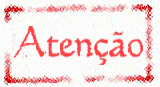1. Ao clicar em “Ficha Cadastral” a tela de cadastramento de Aluno será aberta:
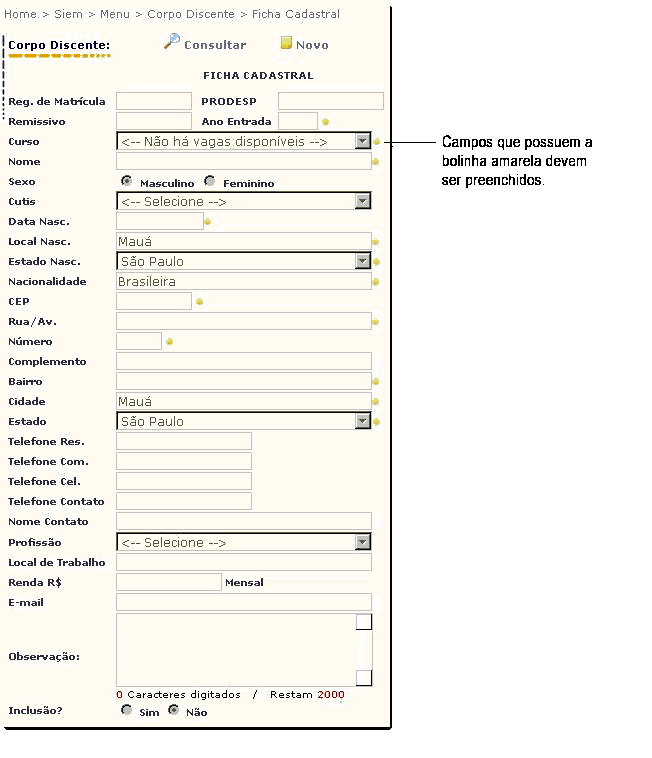
2. Para iniciar o Novo Cadastro o Botão “Novo” deve ser clicado para que seja possível o preenchimento dos campos.

Como deve ser preenchido cada campo:
![]()
Reg. De Matrícula: Não é liberado para preenchimento, após a gravação do cadastro, o número de RM aparece automaticamente neste campo.
![]()
Prodesp: Cadastro do número de Prodesp. Como padrão utilizar o formato: xxxxxxxxx-xx (sem pontos e com traço).
![]()
Remissivo: É um campo opcional, para armazenar o número de matrícula do aluno existente antes da implantação do SIEM. Não é necessário para alunos novos cadastrados após a implantação do SIEM.
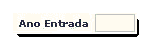
Ano Entrada: Campo não liberado, o ano corrente é colocado automaticamente pelo SIEM.

Curso: é um campo com opções predefinidas, você pode escolher entre os cursos disponíveis em sua UE. O SIEM comporta no momento os seguintes cursos: Educação Infantil, Educação de Jovens e Adultos, Brasil Alfabetizado e MOVA.

Nome: Campo para o nome do aluno. É extremamente necessário que o nome do aluno seja cadastrado de forma idêntica à certidão de nascimento, porém SEM ACENTUAÇÃO, pois o SIEM tem estabelecido uma integração com o Cadastro de Alunos do Estado de São Paulo (PRODESP) e neste sistema não é permitido o uso de acentuação gráfica para fins de integridade das informações cadastrais. Se na certidão houver acentuação o nome cadastrado no SIEM/GDAE PRODESP não deve ser acentuado, e caso não haja acentuação, o nome no SIEM/ GDAE PRODESP também não deverá ser acentuado. Isso é muito importante para que não ocorra Cadastros duplicados de alunos. Como padrão usamos o formato de letras Maiúsculas. Ex1: MARIA DA SILVA. Ex2: Na certidão está JOÃO THOMÁZ DA SILVA, NO SISTEMA SIEM/ GDAE/PRODESP cadastra-se: JOAO THOMAZ DA SILVA.
![]()
Sexo: Possui duas opções: Masculino/Feminino.
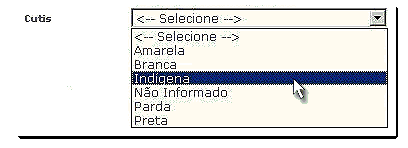
Cútis: Cor da pele do aluno. É um campo com opções predefinidas: Branca, Parda, Amarela, Indígena, Negra e Não Informado.
|
É importante que a opção de Cútis seja escolhida pelos responsáveis pela criança (Educação Infantil, Ensino Fundamental) ou pelo próprio aluno (Ensino Fundamental, EJA) na ficha de inscrição impressa. |
![]()
Data de Nasc.: Data de nascimento do aluno, no formato padrão: 00/00/0000

Local de Nasc. : Cidade de nascimento do aluno sem acentos e com letras maiúsculas. Como padrão já vem escrito o nome da cidade de Mauá , visto que a maioria dos alunos cadastrados sejam desta cidade. Atenção ao preencher este campo para evitar erros de digitação. Opte também para seguir um padrão para nomes de cidades para que nos relatórios em que constem as cidades de nascimento, estas fiquem agrupadas corretamente. Por exemplo: MAUÁ e Maua serão consideradas cidades diferentes, caso não se coloque acento. O mesmo ocorre com SANTO ANDRE e Sto André.
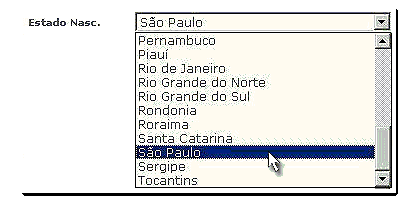
Estado Nasc.: Campo para o Estado de Nascimento do aluno. Possui opções predefinidas com todos os estados brasileiros e mais as opções Não Informado e Estrangeiro. Como padrão, o Estado de São Paulo já vem selecionado, visto que a maioria dos alunos cadastrados sejam deste estado.

Nacionalidade: Campo de texto para se escrever a nacionalidade do aluno sem acentos e com letras maiúsculas, como padrão já vem escrito Brasileira , visto que a imensa maioria dos alunos cadastrados tenham nascido neste país.
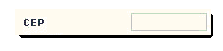
CEP: Campo de texto para o Cep da rua do aluno. Como formato padrão: 00000-000. Atenção: Caso o responsável pelo aluno não conheça o CEP de sua rua usar o CEP padrão da cidade de Mauá que é 09300-000 .

Rua/Av: Campo texto para escrever o nome da rua do aluno sem acentos e com letras maiúsculas. Pede-se para usar como padrão o formato: Abrev. Rua . Ex. R. DAS FLORESou AV. GAL. OSORIO .
Número: Campo para o número da casa do aluno. Atenção. Este campo aceita apenas números. Caso o número da casa contiver letras, usar o campo Complemento para tal.
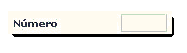
Complemento: Campo para qualquer complemento necessário ao endereço do aluno, como: parte do número da casa (letras), o andar (se for apartamento), FDS (caso seja casa de Fundos), etc.

Bairro: Bairro de residência do aluno sem acentos e com letras maiúsculas. Atenção ao preencher este campo para evitar erros de digitação. Opte também para seguir um padrão para nomes de bairros para que nos relatórios em que constem os bairros de residência estes fiquem agrupados corretamente. Por exemplo: JD ZAIRA e Jd. Zaira serão considerados bairros diferentes, caso não se padronize o nome do bairro. O mesmo ocorre com Vl Feital e Vl. Feital .

Cidade: Cidade de residência do aluno sem acentos e com letras maiúsculas. Como padrão já vem escrito o nome da cidade de Mauá , visto que a maioria dos alunos cadastrados morem nesta cidade. Atenção ao preencher este campo para evitar erros de digitação. Opte também para seguir um padrão para nomes de cidades para que nos relatórios em que constem as cidades de residência estas fiquem agrupadas corretamente. Por exemplo: MAUA e Maua serão consideradas cidades diferentes, caso não se coloque acento. O mesmo ocorre com SANTO ANDRE e Sto André .

Estado: Campo para o Estado de residência do aluno. Só existe a opção do estado de São Paulo , visto que todos os alunos da rede municipal morem em São Paulo.
![]()
![]()
![]()
![]()
Telefones: Os quatro campos seguintes são campos para os telefones residencial, comercial, celular e de recados, nessa mesma ordem.
![]()
Contato: Nome do contato, caso exista um telefone de recados.
Os próximos campos são apenas para EJA :
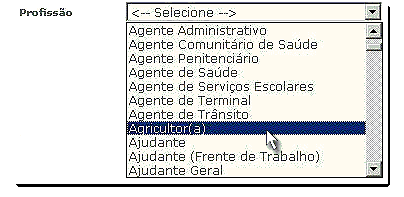
Profissão (Apenas para EJA): Campo com opções predefinidas e listagem de inúmeras profissões. E ainda as opções Não Informado e Desempregado.
Clique aqui para obter uma dica sobre esta caixa suspensa.
![]()
Local de Trabalho (Apenas para EJA ): Nome da empresa em que o aluno trabalha.
![]()
Renda (Apenas para EJA ): Renda mensal do Aluno (salário).
![]()
Email: Campo para o email do aluno.
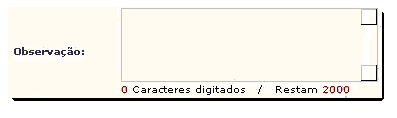
Observação: Campo para anotar quaisquer tipos de observação que sejam pertinentes ao aluno, como doenças preexistentes, alergias, medicações necessárias, guarda do menor, número do calçado e roupa, nº de identificação no MEC, etc. Observe que enquanto você digita há uma contagem de quantos caracteres estão sendo usados. O máximo é de 2000 caracteres contando espaços.
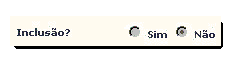
Inclusão?: Opção que identifica se o aluno possui necessidade de educação especial. Caso a opção marcada seja sim é aberta uma nova caixa de opções com uma listagem de necessidades especiais para serem ticadas.
Clique aqui para detalhamento do campo. E aqui para visualizar as características de cada tipo de Inclusão.
3. Ao final do preenchimento não esqueça de clicar no botão “Gravar”. Após isso, note que o número de RM do aluno é gerado automaticamente pelo SIEM.
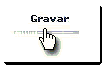
4. Após o número ter sido gerado role a tela até o final da ficha cadastral e veja que surgiu um novo botão: o botão "Avançar". Clique nele para dar prosseguimento ao cadastro do aluno.
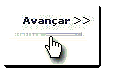
Revisão: 27/09/2016 - Christiano M. S. Benevides - Acertado o manual de acordo com as novas práticas de cadastro do SIEM para integração com o sistema GDAE/PRODESP e Censo Escolar MEC.